advertisement
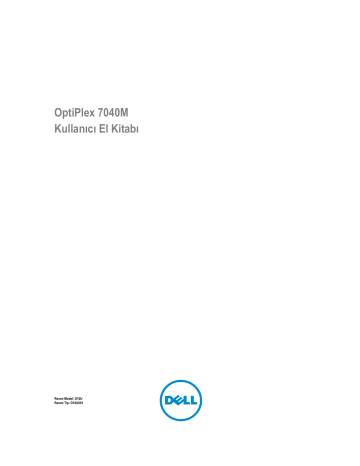
OptiPlex 7040M
Kullanıcı El Kitabı
Resmi Model: D10U
Resmi Tip: D10U001
Notlar, dikkat edilecek noktalar ve uyarılar
NOT:
NOT, bilgisayarınızı daha iyi kullanmanızı sağlayan önemli bilgileri anlatır.
DİKKAT: DİKKAT, donanımda olabilecek hasarları ya da veri kaybını belirtir ve bu sorunun nasıl önleneceğini anlatır.
UYARI: UYARI, meydana gelebilecek olası maddi hasar, kişisel yaralanma veya ölüm tehlikesi anlamına gelir.
Telif hakkı © 2015 Dell Inc. Tüm hakları saklıdır.
Bu ürün, A.B.D. ve uluslararası telif hakkı ve fikri mülkiyet yasaları tarafından korunmaktadır.
Dell ™ ve Dell logosu, Amerika Birleşik Devletleri ve/veya diğer ülkelerde, Dell Inc.'e ait ticari markalardır. Burada adı geçen diğer tüm markalar ve isimler, ilgili firmaların ticari markaları olabilirler.
2015 - 11
Revizyon A00
İçindekiler
Bilgisayarınızın içinde çalışmaya başlamadan önce
.................................................................................................. 5
Bilgisayarınızın içinde çalıştıktan sonra
Sabit sürücüyü sabit sürücü braketinden çıkarma
Sabit sürücüyü sabit sürücü braketine takma
3
Bir sistem parolası ve kurulum parolası atama
..................................................................................................36
Mevcut bir sistem ve/veya kurulum parolasını silme veya değiştirme
.................................................................. 36
4
1
Bilgisayarınızda Çalışma
Bilgisayarınızın içinde çalışmaya başlamadan önce
Bilgisayarınızı potansiyel hasardan korumak ve kişisel güvenliğinizi sağlamak için aşağıdaki güvenlik yönergelerini uygulayın. Aksi belirtilmedikçe, bu belgedeki her prosedür aşağıdaki koşulların geçerli olduğunu varsaymaktadır:
• Bilgisayarınızla birlikte gelen güvenlik bilgilerini okudunuz.
• Çıkarma prosedürü ters sırayla uygulanarak bir bileşen değiştirilebilir veya (ayrıca satın alınmışsa) takılabilir.
UYARI: Bilgisayar kapağını veya panellerini açmadan önce tüm güç kaynaklarını çıkarın. Bilgisayarınızın içinde
çalışmayı bitirdikten sonra, güç kaynağına bağlamadan önce tüm kapakları, panelleri ve vidaları yeniden takın.
UYARI: Bilgisayarınızda çalışmaya başlamadan önce bilgisayarınızla gönderilen güvenlik bilgilerini okuyun. Ek güvenlik uygulaması bilgileri için www.Dell.com/regulatory_compliance adresindeki Yasal Uygunluk Ana Sayfası'na bakın.
DİKKAT: Pek çok tamir işlemi yalnızca sertifikalı servis teknisyeni tarafından gerçekleştirilmelidir. Sorun giderme işlemlerini ve basit tamirleri sadece ürün belgenizde belirtildiği gibi veya destek ekibinin çevrimiçi olarak ya da telefonla belirttiği gibi gerçekleştirmelisiniz. Dell tarafından yetkilendirilmemiş servisten kaynaklanan zararlar, Dell garantisi kapsamında değildir. Ürünle birlikte gelen güvenlik talimatlarını okuyun ve uygulayın.
DİKKAT: Elektrostatik boşalımı önlemek için, bir bilek topraklama kayışı kullanarak ya da bilgisayarın arkasındaki konnektör gibi boyanmamış metal yüzeylere sık sık dokunarak kendinizi topraklayın.
DİKKAT: Bileşenlere ve kartlara dikkatle muamele edin. Bir kartın üzerindeki bileşenlere veya kontaklara dokunmayın. Kartları kenarlarından veya metal montaj braketinden tutun. İşlemci gibi bileşenleri pimlerinden değil kenarlarından tutun.
DİKKAT: Bir kabloyu çıkardığınızda, konnektörünü veya çekme tırnağını çekin. Bazı kablolarda kilitleme tırnağı olan konnektörler bulunur; bu tür bir kabloyu çıkarıyorsanız kabloyu çıkarmadan önce kilitlemek tırnaklarına bastırın.
Konnektörleri ayırdığınzda, konnektör pimlerinin eğilmesini önlemek için bunları eşit şekilde hizalanmış halde tutun. Ayrıca, bir kabloyu bağlamadan önce her iki konnektörün de doğru biçimde yönlendirildiğinden ve hizalandığından emin olun.
NOT:
Bilgisayarınızın ve belirli bileşenlerin rengi bu belgede gösterilenden farklı olabilir.
Bilgisayara zarar vermekten kaçınmak için, bilgisayarın içinde çalışmaya başlamadan önce aşağıdaki adımları uygulayın.
1.
Bilgisayar kapağının çizilmesini önlemek için, çalışma yüzeyinin düz ve temiz olmasını sağlayın.
2.
Bilgisayarınızı kapatın (bkz.
Bilgisayarınızı Kapatma
).
DİKKAT: Ağ kablosunu çıkarmak için, önce kabloyu bilgisayarınızdan ve ardından ağ aygıtından çıkarın.
3.
Tüm ağ kablolarını bilgisayardan çıkarın.
4.
Bilgisayarınızı ve tüm bağlı aygıtları elektrik prizlerinden çıkarın.
5.
Sistem kartını topraklamak için, sistem bağlantısı yokken güç düğmesini basılı tutun.
6.
Kapağı çıkarın.
5
6
DİKKAT: Bilgisayarınızın içindeki herhangi bir şeye dokunmadan önce, bilgisayarın arkasındaki metal gibi boyanmamış metal bir yüzeye dokunarak kendinizi topraklayın. Çalışırken, dahili bileşenlere zarar verebilecek olan statik elektriği dağıtmak için düzenli olarak boyanmamış metal yüzeylere dokunun.
Bilgisayarınızı kapatma
DİKKAT: Veri kaybını önlemek için, bilgisayarınızı kapatmadan önce tüm açık dosyaları kaydedip kapatın ve açık programlardan çıkın.
1.
Bilgisayarınızı kapatma:
• Windows 10 (dokunmatik özellikli bir cihaz veya fare kullanılarak):
1.
Tıklayın veya dokunun .
2.
Tıklayın veya dokunun Ve ardından
Shut down( Kapat)
öğesine dokunun veya seçeneğini tıklatın.
• Windows 8 (dokunmatik özellikli bir cihaz veya fare kullanılarak):
1.
Parmağınızı ekranın sağ kenarından doğru sürtün,
Charms (Tılsımlar)
menüsünü açın ve
Settings (Ayarlar)
öğesini seçin.
2.
Ekran yönünü kilitlemek için ardından
Shut down (Kapat)
öğesini tıklatın
• Windows 8'de (fare kullanıyorsanız):
1.
Ekranın sağ üst köşesine gidin ve
Settings (Ayarlar)
öğesine tıklayın.
2.
Tıklatın ardından
Shut down (Kapat)
'ı seçin
• Windows 7'de:
1.
Başlat
düğmesini tıklatın.
2.
Shut down (Kapat)
'ı tıklayın.
2.
Bilgisayarın ve tüm takılı aygıtların kapandığından emin olun. İşletim sisteminizi kapattığınızda bilgisayarınız ve takılı aygıtlar otomatik olarak kapanmazsa, bunları kapatmak için güç düğmesine basın ve yaklaşık 6 saniye basılı tutun.
Bilgisayarınızın içinde çalıştıktan sonra
Herhangi bir parça değiştirme işleminden sonra, bilgisayarınızı açmadan önce harici aygıtları, kartları, kabloları vs. taktığınızdan emin olun.
1.
Kapağı yerine takın.
DİKKAT: Ağ kablosu takmak için kabloyu önce ağ aygıtına takın ve ardından bilgisayara takın.
2.
Bilgisayarınıza telefon veya ağ kablolarını bağlayın.
3.
Bilgisayarınızı ve tüm bağlı aygıtları elektrik prizlerine takın.
4.
Bilgisayarınızı açın.
5.
Gerekirse,
Dell Diagnostics
programını çalıştırarak bilgisayarın doğru çalışıp çalışmadığını kontrol edin.
Bileşenleri takma ve çıkarma
Bu bölümde bileşenlerin bilgisayarınızdan çıkarılmasına veya takılmasına dair ayrıntılı bilgi yer almaktadır.
Önerilen araçlar
Bu belgedeki yordamlar için aşağıdaki araçlar gerekebilir:
• Küçük düz uçlu tornavida
• Phillips tornavida
• Küçük plastik çizici
Kapağı Çıkarma
1.
Bilgisayarınızın İçinde Çalışmadan Önce bölümündeki prosedüre uyun.
2.
Kapağı çıkarmak için: a. Kapağı bilgisayara sabitleyen tutucu vidayı gevşetin [1].
b. Bilgisayardan serbest bırakmak için kapağı kaydırın [2].
NOT:
Kapağı, kenarlardan ayırmak için plastik bir çubuğa ihtiyacınız olabilir.
c. Kapağı bilgisayardan [3] kaldırarak çıkarın.
2
7
Kapağı Takma
1.
Kapağı bilgisayarın üzerine yerleştirin.
2.
Takmak için, kapağı bilgisayarın arkasına doğru kaydırın.
3.
Kapağı bilgisayara sabitlemek için vidayı sıkın.
4.
Bilgisayarınızda Çalıştıktan Sonra
bölümündeki prosedürlere uyun.
Sabit Sürücü Aksamını Çıkarma
1.
Bilgisayarınızın İçinde Çalışmadan Önce bölümündeki prosedüre uyun.
2.
3.
Sabit sürücü aksamını çıkarmak için: a. Sabit sürücü aksamının iki yanındaki mavi tırnakları bastırın [1].
b. Bilgisayardan ayırmak için sabit sürücü aksamını itin [2].
c. Sabit sürücü aksamını bilgisayardan çıkarın [3].
8
Sabit sürücüyü sabit sürücü braketinden çıkarma
1.
Bilgisayarınızın İçinde Çalışmadan Önce bölümündeki prosedüre uyun.
2.
Şunları çıkarın: a.
b.
3.
Sabit sürücü braketini çıkarmak için: a. Braketteki pimleri sabit sürücünün yuvalarından çıkarmak için sabit sürücü braketi bir tarafından çekin [1].
b. Sabit sürücüyü kaldırarak sabit sürücü dirseğinden çıkarın [2].
Sabit sürücüyü sabit sürücü braketine takma
1.
Sabit sürücü braketindeki pimleri, sabit sürücünün yanındaki yuvalarla hizalayın ve takın.
2.
Sabit sürücü braketinin diğer tarafını esnetin ve braketteki pimleri sabit sürücüyle hizalayın ve takın.
3.
Şunları takın: a.
b.
4.
Bilgisayarınızda Çalıştıktan Sonra
bölümündeki prosedürlere uyun.
Sabit Sürücü Aksamını Takma
1.
Sabit sürücü aksamını bilgisayarın üzerindeki yuvaya takın.
2.
Sabit sürücü aksamını, yerine oturana kadar konektöre doğru kaydırın.
3.
4.
Bilgisayarınızda Çalıştıktan Sonra
bölümündeki prosedürlere uyun.
VGA kartını çıkarma
1.
Bilgisayarınızın İçinde Çalışmadan Önce bölümündeki prosedüre uyun.
2.
3.
VGA kartını çıkarmak için: a. VGA kartı kablosunu VGA kartındaki konnektörden çıkarın [1].
b. VGA kartını bilgisayara sabitleyen vidaları sökün [2].
c. Konnektörü yuvadan ayırmak için VGA kartını kaydırın ve kaldırarak bilgisayardan çıkarın [3].
9
VGA kartını takma
1.
VGA konektörünü bilgisayardaki yuvayla hizalayın.
2.
VGA kartını bilgisayara sabitleyen vidaları sıkın.
3.
VGA kartı kablosunu VGA kartındaki konektöre bağlayın.
4.
5.
Bilgisayarınızda Çalıştıktan Sonra
bölümündeki prosedürlere uyun.
Sistem Fanını Çıkarma
1.
Bilgisayarınızın İçinde Çalışmadan Önce bölümündeki prosedüre uyun.
2.
3.
Sistem fanını çıkarmak için: a. Sistem fanının iki yanındaki mavi tırnakları bastırın [1].
b. Sistem fanını bilgisayardan ayırmak için itin [2].
c. Bilgisayardan çıkarmak için sistem fanını çevirin [3].
10
4.
Hoparlör kablosunu ve sistem fanı kablosunu sistem kartı üzerindeki konnektörlerden sökün.
Sistem Fanını Takma
1.
Hoparlör kablosunu ve sistem fanı kablosunu sistem kartı üzerindeki konnektörlere bağlayın.
2.
Sistem fanını bilgisayarın üzerine yerleştirin ve yerine oturana kadar sistem fanını kaydırın.
3.
4.
Bilgisayarınızda Çalıştıktan Sonra
bölümündeki prosedürlere uyun.
11
Bellek modülünü çıkarma
1.
Bilgisayarınızın İçinde Çalışmadan Önce bölümündeki prosedüre uyun.
2.
Şunları çıkarın: a.
b.
3.
Bellek modülü çıkana kadar sabitleme klipslerini bellek modülünden çekin.
4.
Bellek modülünü, sistem kartındaki yuvadan çıkarın.
Bellek modülünü takma
1.
Bellek modülünün üzerindeki çentiği, bellek modülü konnektöründeki tırnakla hizalayın.
2.
Bellek modülünü bellek modülü yuvasına takın ve yerine yerleşene kadar bastırın.
3.
Şunları takın: a.
b.
4.
Bilgisayarınızda Çalıştıktan Sonra
bölümündeki prosedürlere uyun.
Isı emicisini çıkarma
1.
Bilgisayarınızın İçinde Çalışmadan Önce bölümündeki prosedüre uyun.
2.
Şunları çıkarın: a.
b.
c.
3.
Isı emiciyi çıkarmak için: a. Isı emiciyi bilgisayara sabitleyen tutucu vidaları gevşetin [1].
b. Isı emiciyi kaldırarak bilgisayardan uzaklaştırın [2].
12
Isı emicisini takma
1.
Isı alıcısını işlemcinin üzerine yerleştirin.
2.
Isı emiciyi sistem kartına sabitleyen vidaları sıkın.
3.
Şunları takın: a.
b.
c.
4.
Bilgisayarınızda Çalıştıktan Sonra
bölümündeki prosedürlere uyun.
İşlemciyi çıkarma
1.
Bilgisayarınızın İçinde Çalışmadan Önce bölümündeki prosedüre uyun.
2.
Şunları çıkarın: a.
b.
c.
d.
3.
İşlemciyi çıkarmak için: a. Kolu işlemci korumasının üzerindeki tırnağın altına ve dışarıya doğru iterek soket kolunu serbest bırakın [1].
b. Kolu yukarı doğru kaldırın ve işlemci koruyucusunu çıkarın [2].
DİKKAT: İşlemci soket pinleri hassastır ve kalıcı olarak zarar görebilir. İşlemciyi soketten çıkarırken, işlemci soketindeki pinleri bükmemeye dikkat edin.
c. İşlemciyi soketten çıkarın [3].
NOT:
İşlemciyi kaldırdıktan sonra, yeniden kullanım, iade ve geçici depolama için antistatik kap içine yerleştirin. İşlemci kontaklarının zarar görmesini engellemek için işlemcinin altına dokunmayın. İşlemcinin yalnızca kenar uçlarına dokunun.
13
İşlemciyi takma
1.
İşlemciyi soket anahtarları ile hizalama.
DİKKAT: İşlemciyi yerine oturtmak için zorlamayın. İşlemci doğru yerleştirildiğinde, sokete kolayca oturur.
2.
İşlemcinin pin 1göstergesini sistem kartı üzerindeki üçgenle hizalayın.
3.
Yuva üzerindeki işlemciyi, işlemci üzerindeki yuvalar yuva anahtarlarına hizalanacak şekilde yerleştirin.
4.
Sabitleme vidasının altında kaydırarak işlemci muhafazasını kapatın.
5.
Soket kolunu indirin ve kilitlemek için tırnağın altına itin.
6.
Şunları takın: a.
b.
c.
d.
7.
Bilgisayarınızda Çalıştıktan Sonra
bölümündeki prosedürlere uyun.
Hoparlörü çıkarma
1.
Bilgisayarınızın İçinde Çalışmadan Önce bölümündeki prosedüre uyun.
2.
Şunları çıkarın: a.
b.
3.
Hoparlörü çıkarmak için: a. Hoparlör kablosunu, sistem fanındaki tutma kancalarından kurtarın [1].
b. Hoparlörü sistem fanına sabitleyen vidaları sökün [2].
c. Hoparlörü, sistem fanından sökün [3].
14
Hoparlörü takma
1.
Hoparlördeki yuvalarla sistem fanındaki yuvaları hizalayın.
2.
Hoparlörü sistem fanına sabitlemek için vidaları sıkıştırın.
3.
Hoparlör kablosunu, sistem fanındaki tutma kancalarından geçirin.
4.
Şunları takın: a.
b.
5.
Bilgisayarınızda Çalıştıktan Sonra
bölümündeki prosedürlere uyun.
Düğme pili çıkarma
1.
Bilgisayarınızın İçinde Çalışmadan Önce bölümündeki prosedüre uyun.
2.
Şunları çıkarın:
•
•
•
3.
Düğme pili çıkarmak için: a. Düğme pili yerinden çıkana kadar serbest bırakma mandalına basın.
b. Düğme pili sistem kartından çıkarın.
15
Düğme pili takma
1.
Düğme pili "+" simgesi yukarı bakacak şekilde tutun ve konektörün pozitif tarafındaki sabitleme tırnaklarının altına kaydırın.
2.
Yerine oturana kadar, pili konnektöre doğru bastırın.
3.
Şunları takın: a.
b.
c.
4.
Bilgisayarınızda Çalıştıktan Sonra
bölümündeki prosedürlere uyun.
Sistem kartını çıkarma
1.
Bilgisayarınızın İçinde Çalışmadan Önce bölümündeki prosedüre uyun.
2.
Şunları çıkarın: a.
b.
c.
d.
e.
f.
3.
Plastik sekmeyi çıkarmak için: a. Plastik sekmeyi sistem kartına sabitleyen vidayı çıkarın [1].
b. Plastik sekmeyi kaldırarak sistem kartından ayırın [2].
16
4.
Sistem kartını çıkarmak için: a. Sistem kartını bilgisayara sabitleyen vidaları çıkarın [1].
b. Konnektörleri bilgisayarın arkasından ayırmak için sistem kartını kaydırın [2].
c. Sistem kartını kaldırarak bilgisayardan çıkarın [3].
Sistem kartını takma
1.
Sistem kartını kenarlarından tutun ve açısı bilgisayarın arkasına doğru olacak şekilde konumlandırın.
2.
Sistem kartının arkasındaki konektörler bilgisayarın arka duvarındaki yuvalarla ve sistem kartındaki vida deliklerini bilgisayar
üzerindeki stantlarla hizalanıncaya kadar sistem kartını bilgisayara indirin
3.
Sistem kartını bilgisayara sabitleyen vidaları sıkın.
4.
Metal plakayı sistem kartına yerleştirin ve metal plakayı sistem kartına sabitlemek için vidayı sıkın.
17
5.
Şunları takın: a.
b.
c.
d.
e.
f.
6.
Bilgisayarınızda Çalıştıktan Sonra
bölümündeki prosedürlere uyun.
Sistem kartı düzeni
5.
7.
1.
3.
İşlemci
Dahili hoparlör konnektörü
USB 3.0 konnektörü
USB 3.0 konnektörü
9.
Evrensel ses jakı
11.
Güç anahtarı
13.
M.2 soket3 konnektörü
15.
RJ-45 Ethernet konektörü
18
6.
8.
2.
4.
CPU fan konnektörü
Bellek modülü konnektörleri
İzinsiz giriş önleme anahtarı
Hat çıkış konnektörü
10.
M. 2 soket1 konnektörü
12.
Sabit sürücü konnektörü
14.
Düğme pil
16.
USB 3.0 konnektörleri
17.
DP/VGA ek kartı konnektörü
19.
HDMI konnektörü
18.
DisplayPort konnektörü
20.
DC giriş jakı
19
20
Bilgisayarınızda Sorun Giderme
Tanılama Işıkları, Sesli Uyarı Kodları ve Hata Mesajları gibi göstergeleri kullanarak bilgisayarınızda sorun giderme işlemleri yapabilirsiniz.
3
Diagnostik Güç LED'i kodları
Tablo 1. Diagnostik Güç LED'i kodları
Güç LED'i ışık durumu
Kapalı
Sürekli/yanıp sönen sarı
Yavaş Yanıp sönen beyaz ışık
Olası Nedeni Sorun Giderme Adımları
Bilgisayar kapalı veya bilgisayara güç gelmiyor ya da
Hazırda bekleme modunda.
• Güç kablosunu bilgisayarın arkasındaki güç konnektörüne ve elektrik prizine yeniden takın.
• Bilgisayar anahtarlı uzatma kablosuna takılmışsa, anahtarlı uzatma kablosunu bir elektrik prizine takıp, açın.
Ayrıca bilgisayarın düzgün
çalıştığını doğrulamak için güç koruma cihazlarını, anahtarlı uzatma kablolarını ve güç uzatma kablolarını yanından geçirin.
• Elektrik prizine lamba gibi başka bir cihaz takarak prizin sorunsuz
çalıştığından emin olun.
Bilgisayar POST'u tamamlayamamış veya işlemci arızası.
• Tüm kartları çıkarın ve yeniden takın.
• İşlem uygulanabiliyorsa, ekran kartını çıkartın ve yeniden takın.
• Güç kablosunun ana karta ve işlemciye takıldığından emin olun.
Bilgisayar uyku modundadır.
• Bilgisayarı uyku modundan çıkarmak için güç düğmesine basın.
• Tüm güç kablolarının güvenli bir şekilde sistem kartına bağlandığından emin olun.
• Ana güç kablosunun ve ön panel kablosunun sistem
Güç LED'i ışık durumu
Sabit beyaz ışık
Olası Nedeni
Bilgisayar tam kapasite
çalışmaktadır ve On (Açık) konumdadır.
Sorun Giderme Adımları
kartına güvenli bir şekilde bağlandığından emin olun.
Bilgisayar yanıt vermezse, aşağıdakileri yapın:
• Ekranın bağlandığından ve açık olduğundan emin olun.
• Ekran bağlı ve açık ise, uyarı kodunu dinleyin.
Tanılama hata mesajları
Tablo 2. Tanılama hata mesajları
Hata iletileri
AUXILIARY DEVICE FAILURE
BAD COMMAND OR FILE NAME
CACHE DISABLED DUE TO FAILURE
CD DRIVE CONTROLLER FAILURE
DATA ERROR
DECREASING AVAILABLE MEMORY
DISK C: FAILED INITIALIZATION
DRIVE NOT READY
ERROR READING PCMCIA CARD
EXTENDED MEMORY SIZE HAS CHANGED
THE FILE BEING COPIED IS TOO LARGE FOR THE
DESTINATION DRIVE
Açıklama
Dokunmatik yüzey veya harici fare arızalı olabilir. Harici farenin arızalı olduğunu düşünüyorsanız, kablo bağlantısını kontrol edin. Sistem kurulum programında
Pointing Device
(Gösterme Aygıtı)
seçeneğini etkinleştirin.
Komutu doğru yazdığınızdan, gerekli yerlerde boşluk bıraktığınızdan ve doğru yol adını kullandığınızdan emin olun.
Mikroişlemcinin içindeki ana önbellek arızalandı.
Optik sürücü bilgisayarın komutlarına yanıt vermiyor.
Sabit disk sürücü verileri okuyamıyor.
Bir veya daha fazla bellek modülü yanlış takılmış veya arızalı olabilir. Bellek modüllerini tekrar takın ve gerekiyorsa, onları değiştirin.
Sabit sürücü başlatılamadı.
Dell Diagnostics (Dell Tanılama)
bölümündeki sabit sürücü testlerini çalıştırın.
İşletim devam etmeden önce yuvada bir sabit sürücü istemektedir. Sabit sürücü yuvasına bir sabit sürücü takın.
Bilgisayar ExpressCard'ı tanımlayamıyor. Kartı yeniden takın veya başka bir kart deneyin.
Kalıcı bellekteki (NVRAM) kayıtlı bellek hacmi bilgisayarınıza yüklenen bellek modülü ile örtüşmüyor. Bilgisayarı yeniden başlatın. Hata tekrar çıkarsa,
Kopyalamaya çalıştığınız dosya diske sığmayacak kadar büyüktür veya disk doludur. Dosyayı farklı bir diske kopyalamayı deneyin veya daha büyük kapasiteli bir disk kullanın.
21
Hata iletileri Açıklama
A FILENAME CANNOT CONTAIN ANY OF THE FOLLOWING
CHARACTERS: \ / : * ? " < > | -
Dosya adlarında bu karakterleri kullanmayın.
GATE A20 FAILURE
GENERAL FAILURE
Bir bellek modülü gevşemiş olabilir. Bellek modüllerini yeniden takın veya gerekiyorsa bu modülleri değiştirin.
İşletim sistemi komutu gerçekleştiremiyor. Bu iletinin ardından genellikle belirli sistem bilgileri gelir. Örneğin, Printer out of paper. Take the appropriate action. (Yazıcıda kağıt bitti. Uygun eylemi gerçekleştirin).
HARD-DISK DRIVE CONFIGURATION ERROR
HARD-DISK DRIVE CONTROLLER FAILURE 0
HARD-DISK DRIVE FAILURE
HARD-DISK DRIVE READ FAILURE
Bilgisayar sürücü tipini tanımlayamıyor. Bilgisayarı kapatın, sabit sürücüyü çıkarın ve bilgisayarı optik bir sürücüden başlatın. Daha sonra, bilgisayarı kapatın, sabit sürücüyü yeniden takın ve bilgisayarı yeniden başlatın.
Dell Diagnostics
(Dell Tanılama)
bölümündeki
Hard Disk Drive (Sabit Sürücü)
testlerini çalıştırın.
Sabit sürücü bilgisayarın komutlarına yanıt vermiyor. Bilgisayarı kapatın, sabit sürücüyü çıkarın ve bilgisayarı optik bir sürücüden başlatın. Daha sonra, bilgisayarı kapatın, sabit sürücüyü yeniden takın ve bilgisayarı yeniden başlatın. Sorun devam ederse, başka bir sürücü deneyin.
Dell Diagnostics
(Dell Tanılama)
bölümündeki
Hard Disk Drive (Sabit Sürücü)
testlerini çalıştırın.
Sabit sürücü bilgisayarın komutlarına yanıt vermiyor. Bilgisayarı kapatın, sabit sürücüyü çıkarın ve bilgisayarı optik bir sürücüden başlatın. Daha sonra, bilgisayarı kapatın, sabit sürücüyü yeniden takın ve bilgisayarı yeniden başlatın. Sorun devam ederse, başka bir sürücü deneyin.
Dell Diagnostics
(Dell Tanılama)
bölümündeki
Hard Disk Drive (Sabit Sürücü)
testlerini çalıştırın.
Sabit sürücü arızalı olabilir. Bilgisayarı kapatın, sabit sürücüyü
çıkarın ve bilgisayarı optik bir sürücüden başlatın. Daha sonra, bilgisayarı kapatın, sabit sürücüyü yeniden takın ve bilgisayarı yeniden başlatın. Sorun devam ederse, başka bir sürücü deneyin.
Dell Diagnostics (Dell Tanılama)
bölümündeki
Hard
Disk Drive (Sabit Sürücü)
testlerini çalıştırın.
INSERT BOOTABLE MEDIA
INVALID CONFIGURATION INFORMATION-PLEASE RUN
SYSTEM SETUP PROGRAM
KEYBOARD CLOCK LINE FAILURE
İşletim sistemi optik sürücü gibi önyüklenemez bir ortamı
önyüklemeye çalışıyor. Önyüklenebilir bir ortam yerleştirin.
Sistem yapılandırma bilgileri donanım yapılandırmasıyla
örtüşmüyor. Bu ileti çoğunlukla bir bellek modülünün takılmasından sonra ortaya çıkar. Sistem kurulum programındaki ilgili seçenekleri düzeltin.
Harici klavyeler için, kablo bağlantısını kontrol edin.
Dell
Diagnostics (Dell Tanımlama)
bölümündeki
Keyboard
Controller (Klavye Denetleyicisi)
testini çalıştırın.
22
Hata iletileri
KEYBOARD CONTROLLER FAILURE
KEYBOARD DATA LINE FAILURE
KEYBOARD STUCK KEY FAILURE
Açıklama
Harici klavyelerde, kablo bağlantısını kontrol edin. Bilgisayarı yeniden başlatın ve önyükleme sırasında klavyeye veya fareye dokunmayın.
Dell Diagnostics (Dell Tanılama)
bölümündeki
Keyboard Controller (Klavye Denetleyicisi)
testini çalıştırın.
Harici klavyeler için, kablo bağlantısını kontrol edin.
Dell
Diagnostics (Dell Tanımlama)
bölümündeki
Keyboard
Controller (Klavye Denetleyicisi)
testini çalıştırın.
Harici klavyeler için, kablo bağlantısını kontrol edin. Bilgisayarı yeniden başlatın ve rutin önyükleme sırasında klavyeye veya tuşlara dokunmayın.
Dell Diagnostics (Dell Tanılama)
bölümündeki
Stuck Key (Tuş Takılma)
testini çalıştırın.
LICENSED CONTENT IS NOT ACCESSIBLE IN
MEDIADIRECT
MEMORY ADDRESS LINE FAILURE AT ADDRESS, READ
VALUE EXPECTING VALUE
MEMORY ALLOCATION ERROR
Dell MediaDirect, dosya üzerindeki Dijital Hak Yönetim (DRM) sınırlamalarını doğrulayamıyor, bu nedenle dosya
çalıştırılamıyor.
Bir bellek modülü yanlış takılmış veya arızalı olabilir. Bellek modüllerini tekrar takın ve gerekiyorsa, onları değiştirin.
MEMORY DOUBLE WORD LOGIC FAILURE AT ADDRESS,
READ VALUE EXPECTING VALUE
Çalıştırmayı denediğiniz yazılım, işletim sistemi veya başka bir program ya da yardımcı program ile çakışıyor. Bilgisayarı kapatın, 30 saniye bekleyin ve ardından yeniden başlatın.
Programı yeniden çalıştırmayı deneyin. Hata iletisi hala
çıkıyorsa, yazılım belgesine bakın.
Bir bellek modülü yanlış takılmış veya arızalı olabilir. Bellek modüllerini tekrar takın ve gerekiyorsa, onları değiştirin.
MEMORY ODD/EVEN LOGIC FAILURE AT ADDRESS, READ
VALUE EXPECTING VALUE
Bir bellek modülü yanlış takılmış veya arızalı olabilir. Bellek modüllerini tekrar takın ve gerekiyorsa, onları değiştirin.
MEMORY WRITE/READ FAILURE AT ADDRESS, READ
VALUE EXPECTING VALUE
NO BOOT DEVICE AVAILABLE
NO BOOT SECTOR ON HARD DRIVE
NO TIMER TICK INTERRUPT
Bir bellek modülü yanlış takılmış veya arızalı olabilir. Bellek modüllerini tekrar takın ve gerekiyorsa, onları değiştirin.
Bilgisayar sabit sürücüyü bulamıyor. Önyükleme aygıtınız sabit disk sürücüsü ise, kabloların bağlı, sürücünün doğru şekilde takılmış ve önyüklenebilir aygıt olarak bölümlendirilmiş olduğundan emin olun.
İşletim sistemi bozulmuş olabilir,
.
NOT ENOUGH MEMORY OR RESOURCES. EXIT SOME
PROGRAMS AND TRY AGAIN
OPERATING SYSTEM NOT FOUND
OPTIONAL ROM BAD CHECKSUM
Sistem kartı üzerindeki bir yonga arızalı olabilir.
Dell
Diagnostics (Dell Tanılama)
bölümündeki
System Set
(Sistem Seti)
testlerini çalıştırın.
Çok sayıda açık programınız var. Tüm pencereleri kapatın ve kullanmak istediğiniz programı açın.
İşletim sistemini yeniden yükleyin. Sorun devam ederse,
İsteğe bağlı ROM arızalıdır.
23
Hata iletileri
SECTOR NOT FOUND
SEEK ERROR
SHUTDOWN FAILURE
Açıklama
İşletim sistemi sabit sürücüde sektör bulamıyor. Sabit sürücünüzde arızalı bir sektör veya bozuk bir FAT bulunuyor.
Sabit sürücünüzdeki dosyanın yapısını kontrol etmek için
Windows hata bulma yardımcı programını çalıştırın. Yönergeler için
Windows Help and Support (Windows Yardım ve
Destek)
bölümüne bakın (click
Start
→
Help and Support
)
(Başlat > Yardım ve Destek'e tıklayın). Çok sayıda sektör bozulmuşsa, verilerin yedeğini alın (mümkünse) ve ardından sabit sürücüyü yeniden formatlayın.
İşletim sistemi sabit disk sürücüdeki belirli bir yolu bulamıyor.
Sistem kartındaki bir yonga bozuk olabilir.
Dell Diagnostics
(Dell Tanımlama)
bölümündeki
System Set (Sistem Seti)
seçeneğini çalıştırın. İleti yeniden çıkarsa,
TIME-OF-DAY CLOCK LOST POWER
TIME-OF-DAY CLOCK STOPPED
Sistem yapılandırma ayarları bozulmuştur. Pili şarj etmek üzere bilgisayarınızı bir elektrik prizine takın. Sorun devam ederse, sistem kurulum programını girerek verileri geri yüklemeye
çalışın ve ardından hemen programdan çıkın. İleti yeniden
çıkarsa,
Sistem yapılandırma ayarlarını destekleyen yedek pilin tekrar şarj edilmesi gerekebilir. Pili şarj etmek üzere bilgisayarınızı bir elektrik prizine takın. Sorun devam ederse,
TIME-OF-DAY NOT SET-PLEASE RUN THE SYSTEM SETUP
PROGRAM
Sistem kurulum programında kayıtlı saat veya tarih sistem saatiyle eşleşmiyor.
Tarih ve Saat
seçeneklerinin ayarlarını düzeltin.
TIMER CHIP COUNTER 2 FAILED
UNEXPECTED INTERRUPT IN PROTECTED MODE
X:\ IS NOT ACCESSIBLE. THE DEVICE IS NOT READY
Sistem kartı üzerindeki bir yonga arızalı olabilir.
Dell
Diagnostics (Dell Tanılama)
bölümündeki
System Set
(Sistem Seti)
testlerini çalıştırın.
Klavye denetleyicisi arızalı veya bir bellek modülü gevşek
olabilir. Dell'e başvurun veya
Dell Diagnostics
bölümündeki
System Memory (Sistem Bellek)
testlerini ve
Keyboard
Controller (Klavye Denetleyicisi)
testini çalıştırın.
Sürücüye bir disk yerleştirin ve yeniden deneyin.
Sistem hata mesajları
Tablo 3. Sistem hata mesajları
Sistem İletisi Açıklama
Alert! Previous attempts at booting this system have failed at checkpoint [nnnn]. For help in resolving this problem, please note this checkpoint and contact Dell Technical Support (Alarm!
Bu sistemin önceki önyükleme girişimleri denetim noktasında başarısız oldu [nnnn]. Bu sorunu çözme konusunda yardım
The computer failed to complete the boot routine three consecutive times for the same error. (Bilgisayar aynı hata için arka arkaya üç defa önyükleme yordamını başaramadı.)
24
Sistem İletisi
almak için, lütfen bu denetim noktasını kaydedin ve Dell Teknik
Destek ile iletişime geçin)
Açıklama
CMOS checksum error (CMOS sağlama toplamı hatası) RTC sıfırlandı,
BIOS Setup (BIOS Kurulumu)
varsayılanları yüklendi.
CPU fan failure (CPU fanı hatası)
System fan failure (Sistem fanı hatası)
Hard-disk drive failure (Sabit disk sürücüsü hatası)
Keyboard failure (Klavye hatası)
No boot device available (Hiçbir önyükleme aygıtı yok)
CPU fan has failed (CPU fanı arızalı)
System fan has failed. (Sistem fanı arızalanmış)
Possible hard disk drive failure during POST. (POST sırasında olası sabit sürücü arızası.)
Keyboard failure or loose cable. If reseating the cable does not solve the problem, replace the keyboard. (Klavye arızası ya da gevşek kablo. Kablo tekrar takıldığında sorun çözülmüyorsa, klavyeyi değiştirin.)
No bootable partition on hard disk drive, the hard disk drive cable is loose, or no bootable device exists. (Sabit sürücüde
önyüklenebilir bölüm yok veya sabit sürücü kablosu gevşek ya da önyüklenebilir bir aygıt yok.)
• Önyükleme aygıtınız sabit disk sürücüsü ise, kabloların bağlı, sürücünün doğru şekilde takılmış ve önyüklenebilir aygıt olarak bölümlendirilmiş olduğundan emin olun.
• Sistem kurulumuna girin ve önyükleme sırası bilgisinin doğru olduğundan emin olun.
No timer tick interrupt (Saat ilerleme kesintisi yok) Sistem kartı üzerindeki yonga veya anakart arızalı olabilir.
NOTICE - Hard Drive SELF MONITORING SYSTEM has reported that a parameter has exceeded its normal operating range. Dell recommends that you back up your data regularly.
A parameter out of range may or may not indicate a potential hard drive problem. (DİKKAT - Sabit Sürücü OTOMATİK
İZLEME SİSTEMİ, normal çalışma aralığını aşan bir parametre bildirdi. Dell verilerinizi düzenli olarak yedeklemenizi önerir.
Aralık dışı bir parametre, potansiyel bir sabit sürücü sorunu olduğunu gösterir veya göstermez.)
S.M.A.R.T error, possible hard disk drive failure. (S.M.A.R.T hatası, olası sabit sürücü arızası.)
25
26
Sistem Kurulumu
Sistem Kurulumu, bilgisayarınızın donanımını yönetmenizi ve BIOS
‐ seviyesindeki seçenekleri belirtmenizi sağlar. Sistem
Kurulumu'ndan şunları yapabilirsiniz:
• Donanım ekleyip kaldırdıktan sonra NVRAM ayarlarını değiştirme
• Sistem donanım yapılandırmasını görüntüleme
• Tümleşik aygıtları etkinleştirme veya devre dışı bırakma
• Performans ve güç yönetimi eşiklerini belirleme
• Bilgisayar güvenliğinizi yönetme
Boot Sequence
Önyükleme Sırası, Sistem Kurulumu
‐ tarafından tanımlanan önyükleme cihazı sırasını atlamanızı ve doğrudan belirli bir cihaza
önyükleme yapmanızı (örn. optik sürücü veya sabit sürücü) sağlar. Açılışta Kendi Kendine Test (POST) sırasında, Dell logosu görüntülendiğinde şunları yapabilirsiniz:
• F2 tuşuna basarak Sistem Kurulumunu açın
• F12 tuşuna basarak bir defalık önyükleme menüsünü açın
Tek seferlik önyükleme menüsü, tanılama seçeneği de dahil olmak üzere önyükleme yapabileceğiniz cihazları görüntüler.
Önyükleme menüsü seçenekleri şunlardır:
• Çıkarılabilir Sürücü (varsa)
• STXXXX Sürücüsü
NOT:
XXX, SATA sürücü numarasını belirtir.
• Optik Sürücü
• Tanılamalar
NOT: Diagnostics (Tanılamalar)
seçildiğinde,
ePSA diagnostics (ePSA tanılama)
ekranı görüntülenir.
Önyükleme sırası ekranı aynı zamanda System Setup (Sistem Kurulumu) ekranına erişme seçeneğini de görüntüler.
4
Gezinti tuşları
Aşağıdaki tablo, sistem kurulumu navigasyon tuşlarını görüntüler.
NOT:
Sistem Kurulum seçeneklerinin çoğunda yaptığınız değişiklikler kaydedilir ancak siz sistemi yeniden başlatana kadar etkili olmaz.
Tablo 4. Gezinti tuşları
Tuşlar
Yukarı ok
Aşağı ok
Enter
Boşluk çubuğu
Tab
Navigasyon
Bir önceki alana gider.
Bir sonraki alana gider.
Seçilen alanda (varsa) bir değer seçmenizi veya alandaki bağlantıyı izlemenizi sağlar.
Varsa, bir açılan
‐ listeyi genişletir veya daraltır.
Bir sonraki odaklanılan alana geçer.
NOT:
Sadece standart grafik tarayıcı için.
Esc
F1
Siz ana ekranı görüntüleyene kadar önceki sayfaya gider. Ana ekranda Esc tuşuna basıldığında, kaydedilmemiş değişiklikleri kaydetmeniz için soran ve sistemi yeniden başlatan bir mesaj görüntülenir.
Sistem Kurulumu yardım dosyasını görüntüler.
Sistem Kurulumuna genel bakış
Sistem Kurulumu aşağıdakileri gerçekleştirmenizi sağlar:
• Bilgisayarınıza herhangi bir donanım ekledikten, bir donanımı değiştirdikten ya da çıkardıktan sonra sistem yapılandırma bilgilerini değiştirme.
• Kullanıcı parolası gibi kullanıcı tarafından belirlenebilen bir seçeneği ayarlama veya değiştirme.
• Geçerli bellek miktarını okuma veya takılı sabit sürücü türünü ayarlama.
Sistem Kurulumu'nu kullanmadan önce ileride kullanmak üzere Sistem Kurulumu ekran bilgilerini bir yere not etmeniz önerilir.
DİKKAT: Uzman bir bilgisayar kullanıcısı değilseniz, bu programın ayarlarını değiştirmeyin. Bazı değişiklikler bilgisayarınızın yanlış çalışmasına neden olabilir.
Sistem Kurulumuna Erişim
1.
Bilgisayarınızı açın (veya yeniden başlatın).
2.
Beyaz renkli Dell logosu görüntülendikten sonra hemen F2 tuşuna basın.
Sistem Kurulum sayfası görüntülenir.
NOT:
Çok uzun süre bekledikten sonra işletim sistemi logosunu görürseniz, masaüstü görünene kadar beklemeye devam edin ve sonra bilgisayarınızı kapatıp yeniden deneyin.
NOT:
Dell logosu görüntülendikten sonra F12 tuşuna basıp
BIOS setup
öğesini de seçebilirsiniz.
Sistem Kurulum seçenekleri
NOT:
Bilgisayara ve takılı aygıtlarına bağlı olarak, bu bölümde listelenen öğeler görünebilir veya görünmeyebilir.
Tablo 5. Genel
Seçenek
Sistem Bilgisi
Açıklama
Aşağıdaki bilgileri gösterir:
• Sistem Bilgileri:
BIOS Sürümü, Service Tag (Servis Etiketi), Asset Tag (Demirbaş
Etiketi), Sahiplik Tarihi, Üretim Tarihi
ve
Express Servis Kodu
'nu görüntüler.
27
Seçenek
Boot Sequence
Açıklama
• Memory Information (Bellek Bilgileri) — T
akılan Bellek, Kullanılabilir Bellek, Bellek Hızı,
Bellek Kanalları Modu, Bellek Teknolojisi, DIMM 1 Boyutu
ve
DIMM 2 Boyutunu
görüntüler.
• PCI Information (PCI Bilgileri) —
SLOT1, SLOT 2
'yi görüntüler.
• İşlemci Bilgileri:
İşlemci Türü, Core Sayacı, İşlemci Kimliği, Geçerli Saat Hızı,
Minimum Saat Hızı, Maksimum Saat Hızı, İşlemci L2 Önbellek, İşlemci L3 Önbellek,
HT Yeterli,
ve
64-Bit Teknolojisi.
• Aygıt Bilgileri:
SATA-0, LOM MAC Adresi, Video Denetleyicisi, Ses Denetleyicisi, Wi-Fi
Aygıtı
ve
Bluetooth Cihazını
gösterir.
Bilgisayarın bu listedeki aygıtlardan bir işletim sistemi bulmaya çalışma sırasını belirlemenizi sağlar.
• Legacy
• UEFI
Advanced Boot Options
Date/Time
UEFI önyükleme modundayken Legacy Seçeneği ROM'larını etkinleştir seçeneğini seçmenize olanak sağlar. Bu seçenek varsayılan olarak etkindir.
Tarih ve saat ayarlarını belirlemenizi sağlar. Sistem tarihinde ve saatinde yapılan değişiklikler hemen etkin olur.
Tablo 6. Sistem Yapılandırması
Seçenek
Integrated NIC
WIDI
Açıklama
Tümleşik LAN denetleyicisini kontrol etmenizi sağlar. Seçenekler şunlardır:
• Disabled (Devre dışı)
• Etkin (varsayılan)
• Enabled w/PXE
• Etkin w/Cloud Desktop
NOT:
Bilgisayara ve takılı aygıtlarına bağlı olarak, bu bölümde listelenen öğeler görünebilir veya görünmeyebilir.
Ekranı WiFi üzerinden bağlamanıza olanak sağlar. WIDI Intel WiFi kartı, Intel grafik ve WIDI alıcı gerektirir (veya WIDI uyumlu ekran). WIDI uygulaması yüklemek için, WIDI uygulamasını indirmek üzere dell.com/support sitesine bakın.
NOT:
WIDI uygulaması takarken, ekranı Intel yerleşik grafik çıkışına bağlayın.
SATA Operation
Drives
Smart Reporting
USB Configuration
Dahili SATA sabit sürücü denetleyicisinin çalışma modunu yapılandırmanızı sağlar.
• Disabled (Devre Dışı) = SATA denetleyicileri gizlidir
• ATA = SATA, ATA modu için yapılandırılır
• RAID AÇIK = SATA, RAID modunu destekleyecek şekilde yapılandırılır
Çeşitli tümleşik sürücüleri etkinleştirmenizi veya devre dışı bırakmanızı sağlar:
• SATA-0 (varsayılan olarak etkin)
Bu alan, sistemin başlatılması sırasında entegre sürücüler için sabit sürücü hatalarının bildirilip bildirilmeyeceğini denetler. Bu seçenek varsayılan olarak devre dışıdır.
Aşağıdakiler için tümleşik USB denetleyicisini etkinleştirmenizi veya devre dışı bırakmanızı sağlar.
• Önyükleme Desteğini Etkinleştir
28
Seçenek
Front USB Configuration
Back USB Configuration
USB PowerShare
Audio
Miscellaneous Devices
Açıklama
• Enable Front USB Ports (Ön USB Bağlantı Noktalarını Etkinleştir)
• Enable rear USB Ports (Arka USB Bağlantı Noktalarını Etkinleştir)
Tüm seçenekler varsayılan olarak etkindir.
Ön USB Bağlantı Noktalarını etkinleştirir ya da devre dışı bırakır. Tüm bağlantı noktaları varsayılan olarak etkindir.
Arka USB Bağlantı Noktalarını etkinleştirir ya da devre dışı bırakır. Tüm bağlantı noktaları varsayılan olarak etkindir.
Bu seçenek, cep telefonları, müzik çalar gibi harici aygıtları şarj etmeye olanak tanır. Bu seçenek varsayılan olarak devre dışıdır.
Tümleşik ses denetleyicisini etkinleştirmenizi veya devre dışı bırakmanızı sağlar.
• Mikrofon Etkin
• Dahili hoparlörü Etkinleştir
Her iki seçenek de varsayılan olarak etkindir.
.
Çeşitli tümleşik sürücüleri etkinleştirmenizi veya devre dışı bırakmanızı sağlar:
• Enable Media Card (Ortam Kartını Etkinleştir) (Varsayılan Ayar)
• Ortam Kartını Devre Dışı Bırak
Tablo 7. Video
Seçenek
Primary Display
Açıklama
Sistemde birden fazla denetleyi mevcutken, birincil ekranı seçmenize olanak tanır.
• Auto
• Intel HD Grafik
NOT:
Otomatik seçeneğini seçmezseniz, yerleşik grafik aygıtı mevcut ve etkin olacaktır.
Tablo 8. Güvenlik
Seçenek
Strong Password
Password Configuration
Password Bypass
Açıklama
Bu seçenek sistem için güçlü parolaları etkinleştirmenizi veya devre dışı bırakmanızı sağlar.
Bir yönetici parolası ve sistem parolası için izin verilen minimum ve maksimum karakter sayısını kontrol etmenizi sağlar.
Bu seçenek, bir sistemin yeniden başlatılması sırasında Sistem (Önyükleme) Parolasını ve dahili HDD parola komutlarını devre dışı bırakmanızı sağlar.
• Disabled (Devre Dışı) — Sistem ve dahili HDD parolası belirlendiyse, bunları her zaman sorar. Bu seçenek varsayılan olarak devre dışıdır.
• Yeniden Başlatmayı Devre Dışı Bırakma — Yeniden Başlatmalarda parola sorulmasını devre dışı bırak (sıcak önyüklemeler).
NOT:
Sistem, durum dışı konumdan açıldığında sistem ve dahili HDD parolalarını her zaman sorar (soğuk önyükleme). Ayrıca, sistem mevcut olabilecek herhangi bir modül yuvası HDD'lerde her zaman parola sorar.
29
Seçenek
Password Change
TPM 2.0 Security
Computrace
Chassis Intrusion
CPU XD Support
OROM Keyboard Access
Admin Setup Lockout
HDD Protection Support
Açıklama
Bu seçenek, Yönetici parolası belirlendiğinde Sistem ve HDD parolalarında yapılan değişiklikleri belirlemenizi sağlar.
Yöneticiye Ait Olmayan Parola Değişikliklerine İzin Ver
- Bu seçenek varsayılan olarak etkindir.
Güvenilir Platform Modülü (TPM) işletim sistemi tarafından görülebilir olup olmadığını kontrol etmenize olanak tanır.
• TPM Açık (varsayılan)
• Clear (Temizle)
• Etkin Komutlar için PPI Atlamak
• Tasdik ettirme dönemleri Etkin varsayılan
• Devre Dışı Komutları için PPI Atlamak
• Anahtar Depolama Etkin (varsayılan)
• SHA-256 (varsayılan)
• Disabled (Devre dışı)
• Etkin (varsayılan)
Bu alan, Absolute Software'den sağlanan isteğe bağlı Computrace Hizmetinin BIOS modülü arayüzünü Etkinleştirmenizi veya Devre Dışı Bırakmanızı sağlar. Demirbaş yönetimi için tasarlanmış isteğe bağlı Computrace hizmetini etkinleştirir veya devre dışı bırakır.
•
Deactivate (Etkinliği Kaldır)
- Bu seçenek varsayılan olarak devre dışıdır.
• Disable (Devre dışı bırak)
• Activate (Etkinleştir)
Kasaya izinsiz giriş özelliğini denetlemenizi sağlar. Bu seçeneği aşağıdaki şekilde ayarlayabilirsiniz:
• Enable (Etkinleştir)
• Disable (Devre dışı bırak)
•
On-Silent (Sessizde)
— Kasaya izinsiz giriş algılanmışsa, varsayılan olarak etkinleştirilir.
İşlemcinin Execute Disable (Devre Dışı Bırakmayı Yürüt) modunu etkinleştirmenizi veya devre dışı bırakmanızı sağlar. Bu seçenek varsayılan olarak etkindir.
Bu seçenek, kullanıcıların önyükleme sırasında kısayol tuşları aracılığıyla Option ROM
Yapılandırma ekranlarına girip giremeyeceklerini belirler. Özellikle, bu ayarlar Intel RAID
(CTRL+I) veya Intel Management Engine BIOS Extension'a (CTRL+P/F12) erişimi önler.
•
Etkinleştir
— Kullanıcı kısayol tuşu aracılığıyla OROM yapılandırma ekranlarına girebilir.
•
Bir Defalık Etkinleştir
— Kullanıcı, yalnızca bir sonraki önyüklemede kısayol tuşu aracılığıyla OROM yapılandırma ekranlarına girebilir. Bir sonraki önyüklemeden sonra, ayar devre dışı durumuna geri döner.
•
Devre Dışı
— Kullanıcı kısayol tuşu aracılığıyla OROM yapılandırma ekranlarına giremeyebilir.
Bu seçenek varsayılan olarak Etkin'e ayarlanmıştır.
Yönetici parolası belirlendiğinde Setup (Kur) bölümüne girme seçeneğini etkinleştirmenizi veya devre dışı bırakmanızı sağlar. Bu seçenek varsayılan olarak belirlenmemiştir.
HDD Koruma özelliğini etkinleştirmenizi veya devre dışı bırakmanızı sağlar. Bu seçenek gelişmiş bir özelliktir, HDD verileri güvenli ve değiştirilemeyen tutmak için tasarlanmıştır. Bu seçenek varsayılan olarak devre dışıdır.
30
Tablo 9. Secure Boot (Güvenli önyükleme)
Seçenek
Secure Boot Enable
Açıklama
Secure Boot (Güvenli Önyükleme) özelliğini etkinleştirmenizi veya devre dışı bırakmanızı sağlar
• Disable (Devre dışı bırak)
• Enable (Etkinleştir)
Expert key Management Yalnız sistem Özel Modda iken güvenlik anahtarı veritabanlarını manipüle etmenizi sağlar.
Enable Custom Mode (Özel Modu Etkinleştir)
seçeneği varsayılan olarak devre dışıdır:
• PK
• KEK
• db
• dbx
Custom Mode (Özel Mod)
seçeneğini etkinleştirirseniz,
PK, KEK, db, and dbx
için geçerli seçenekler görüntülenir. Seçenekler şunlardır:
•
Save to File (Dosyaya kaydet)
- Anahtarı kullanıcı tarafından seçilen bir dosyaya kaydeder
•
Replace from File (Dosyadan Değiştir)
- Mevcut anahtarı kullanıcı tarafından seçilen bir dosyadaki anahtarla değiştirir
•
Append from File (Dosyadan iliştir)
- Mevcut veritabanına, kullanıcı tarafından seçilmiş bir anahtar ekler
•
Delete (Sil)
- Seçili anahtarı siler
•
Reset All Keys (Tüm anahtarları sıfırla)
- Varsayılan ayara sıfırlar
•
Delete All Keys (Tüm Anahtarları Sil)
- Tüm anahtarları siler
NOT:
Custom Mode (Özel Mod) seçeneğini devre dışı bırakırsanız, yapılan tüm değişiklikler silinir ve anahtarlar varsayılan ayarlara döner.
Tablo 10. Intel Yazılım Koruma Uzantıları
Seçenek
Intel SGX Enable
Açıklama
Ana işletim sistemi bağlamında çalışan kodu/hassas bilgileri depolamak için güvenli bir ortam sağlamak için Intel Yazılım Koruma Uzantıları etkinleştirmek veya devre dışı bırakmak için olanak tanır.
• Disabled (Devre dışı) (Varsayılan)
• Enabled (Etkin)
Enclave Memory Size Intel SGX Enclave Ayrımı Bellek Boyutu ayarlamanıza olanak tanır.
• 32 MB
• 64 MB
• 128 MB
Tablo 11. Performance (Performans)
Seçenek
Multi Core Support
Intel SpeedStep
Açıklama
Bu alan, işlemde tek bir çekirdeğin mi yoksa tüm çekirdeklerin mi etkinleştirileceğini belirtir. Bu seçenek varsayılan olarak etkindir.
İşlemcinin Intel SpeedStep modunu etkinleştirmenizi veya devre dışı bırakmanızı sağlar. Bu seçenek varsayılan olarak etkindir.
31
Seçenek
C States Control
Limited CPUID Value
Intel TurboBoost
Açıklama
İlave işlemci uyku durumlarını etkinleştirmenizi veya devre dışı bırakmanızı sağlar. Bu seçenek varsayılan olarak devre dışıdır.
İşlemcinin standart CPUID işlevinin destekleyeceği maksimum değere bir sınır belirlemenizi sağlar. Varsayılan olarak bu seçenek devre dışıdır.
İşlemcinin Intel TurboBoost modunu etkinleştirmenizi veya devre dışı bırakmanızı sağlar. Bu seçenek varsayılan olarak etkindir.
Tablo 12. Power Management (Güç Yönetimi)
Seçenek
AC Recovery
Açıklama
Bir güç kaybından sonra AC güç tekrar uygulandığında, sistemin nasıl tepki vereceğini belirler.
AC Recovery'yi (AC Kurtarma) aşağıdaki gibi ayarlayabilirsiniz:
• Power Off (Güç Kapatma)
• Power On (Güç Açma)
• Last Power State (Son Güç Durumu)
Auto On Time
Bu seçenek varsayılan olarak Power Off (Güç Kapatma) şeklindedir.
Saati bilgisayarı otomatik olarak açacak şekilde ayarlar. Saat standart 12 saat formatında kalır
(saat:dakika:saniye). Saat ve AM/PM alanlarına değerleri girerek başlatma saatini değiştirin.
NOT:
Bu özellik, bilgisayarınızı çok çıkışlı bir elektrik prizi ya da akım koruyucusundaki düğme ile kapadığınızda ya da
Auto Power (Otomatik Güç) ayarı disabled (devre dışı) olarak değiştirildiğinde
çalışmaz.
Deep Sleep Control
USB Wake Support
Wake on LAN/WWAN
Block Sleep
Intel Hazır Modu
Derin Uyku etkin durumdayken denetimleri tanımlamanızı sağlar.
• Disabled (Devre dışı)
• Enabled in S5 only (Yalnızca S5'te etkin)
• S4 ve S5'te etkin
Bu seçenek varsayılan olarak devre dışıdır.
Bu seçenek USB aygıtlarının bilgisayarı bekleme durumundan uyandırmasını etkinleştirmenizi sağlar.
Bu seçenek, özel bir LAN sinyali tarafından tetiklendiğinde bilgisayarın kapalı durumdan açık duruma geçmesini sağlar. Bu özellik yalnız bilgisayar AC güç kaynağına takılıyken çalışır.
•
Disabled (Devre Dışı)
- LAN veya kablosuz LAN'dan bir açma sinyali aldığında, sistemin belirli LAN sinyalleri tarafından açılmasına izin vermez.
•
LAN
veya
WLAN
— Sistemin özel LAN veya kablosuz LAN sinyalleri tarafından açılmasına izin verir.
•
LAN Only (Yalnızca LAN)
- Sistemin belirli LAN sinyalleri tarafından açılmasına izin verir.
•
PXE Önyükleme seçenekli LAN
- S4 veya S5 durumunda sisteme gönderilen uyandırma paketi, sistemin PXE'yi hemen uyandırmasına ve önyüklemesine neden olur.
•
Yalnızca WLAN
- Sistemin özel WLAN sinyalleri tarafından açılmasına izin verir.
Bu seçenek varsayılan olarak devre dışıdır.
İşletim Sistemi ortamında uyku (S3 durumu) durumuna geçmeyi önlemenizi sağlar. Bu seçenek varsayılan olarak devre dışıdır.
Intel Hazır Modu Teknolojisi özelliğini etkinleştirmenizi sağlar. Bu seçenek varsayılan olarak devre dışıdır.
32
Tablo 13. POST Behavior
Seçenek
Adapter Warning
Numlock LED
MEBx Hotkey
Keyboard Errors
Fast Boot
Açıklama
Bazı güç adaptörlerini kullandığınızda, sistemin uyarı mesajlarını görüntüleyip görüntülemeyeceğini seçmenize olanak sağlar. Bu seçenek, varsayılan olarak etkinleştirilmiştir.
Bilgisayarınız başladığında Numlock özelliğini etkinleştirmenizi veya devre dışı bırakmanızı sağlar. Bu seçenek varsayılan olarak etkindir.
MEBx Hotkey işlevinin sistem ön yükleme yaptığında etkinleşip etkinleşmeyeceğini belirlemenizi sağlar. Bu seçenek varsayılan olarak etkindir.
Bilgisayarınız başladığında klavye hata raporlama özelliğini etkinleştirmenizi veya devre dışı bırakmanızı sağlar. Bu seçenek varsayılan olarak etkindir.
Bu seçenek, bazı uyum adımlarını devre dışı bırakarak önyükleme işlemini hızlandırabilir:
• Minimal — BIOS güncellenmemiş, bellek değiştirilmemiş veya önceki POST tamamlanmamışsa sistem hızlı şekilde önyükler.
• Kapsamlı — Sistem önyükleme işlemindeki hiçbir adımı atlamaz.
• Otomatik — Bu işlev, işletim sisteminin bu ayarı kontrol etmesine izin verir (bu işlev, yalnızca işletim sistemi Simple Boot Flag'i destekliyorsa çalışır).
Bu seçenek varsayılan olarak
Kapsamlı
'ya ayarlanmıştır.
Tablo 14. Sanallaştırma Desteği
Seçenek
Virtualization
VT for Direct I/O
Trusted Execution
Açıklama
Bu seçenek, Virtual Machine Monitor'un (VMM) Intel® Sanallaştırma Teknolojisi tarafından sağlanan ilave donanım özelliklerini kullanıp kullanamayacağını belirler.
Intel Virtualization
Teknolojisini Etkinleştir
- Bu seçenek varsayılan olarak etkindir.
Virtual Machine Monitor'un (VMM) Intel® Sanallaştırma teknolojisi tarafından sağlanan doğrudan G/Ç için ilave donanım özelliklerini kullanmasını etkinleştirir veya devre dışı bırakır.
Doğrudan G/Ç için Intel Sanallaştırma Teknolojisini Etkinleştir
- Bu seçenek varsayılan olarak devre dışıdır.
Bu seçenek Ölçülmüş Sanal Makine Monitörünün (MVMM) Intel Trusted Execution Teknolojisi tarafından sunulan ek donanım özelliklerini kullanıp kullanamayacağını belirler. Bu seçenek varsayılan olarak devre dışıdır.
Tablo 15. Kablosuz
Seçenek
Wireless Device Enable
Açıklama
Dahili kablosuz aygıtları etkinleştirmenizi veya devre dışı bırakmanızı sağlar. Tüm seçenekler varsayılan olarak etkindir.
Tablo 16. Bakım
Seçenek
Service Tag
Asset Tag
SERR Messages
Açıklama
Bilgisayarınızın Service Tag'ını (Servis Etiketi) gösterir.
Önceden bir demirbaş etiketi belirlenmemişse, bir sistem demirbaş etiketi oluşturmanızı sağlar.
Bu seçenek varsayılan olarak ayarlanmamıştır.
SERR ileti mekanizmasını kontrol eder. Bu seçenek varsayılan olarak ayarlanmamıştır. Bazı grafik kartları SERR ileti mekanizmasının devre dışı bırakılmasını gerektirir.
33
Seçenek
BIOS Downgrade
Data Wipe
BIOS recovery
Açıklama
Önceki sürümlere sistem belleniminin yüklenmesini kontrol etmenizi sağlar. Bu seçenek varsayılan olarak etkindir.
NOT:
Bu seçeneği seçili değilse, önceki sürümleri için sistem belleniminin yanıp sönmesi engellenir.
HDD, SSD, mSATA ve eMMC gibi, tüm kullanılabilir dahili aygtılardan verileri güvenli şekilde silmek için olanak tanır. Bu seçenek varsayılan olarak devre dışıdır.
Birincil sabit sürücü veya harici bir USB anahtarındaki kurtarma dosyalarından bozuk BIOS koşullarını kurtarmayı sağlar.
Tablo 17. Cloud Desktop (Bulut Masaüstü)
Seçenek
Server Lookup Method
Açıklama
Bulut masaüstü yazılımının nasıl sunucu adresi arayacağını belirlemenize olanak sağlar.
• Statik
• DNS (Varsayılan)
Server Name
Server IP Address
Server port
Client Address Method
Client IP address
Client Subnet Mask
Client Gateway
DNS IP Address
Domain Name
Advanced
Sunucu adını belirtmenizi sağlar
Bulut masaüstü sunucusunun birincil sabit IP adresini belirtir. Varsayılan IP adresi
255.255.255.255 'dir
Bulut masaüstünün birincil bağlantı noktasını belirtir. Varsayılan ayar 06910 'dur.
İstemcinin IP adresini nasıl elde edeceğini belirtir.
• Static IP (Statik IP)
• DHCP (Varsayılan)
İstemcinin statik IP'sini belirler. Varsayılan IP adresi 255.255.255.255'dir
İstemcinin alt maske adresini belirler. Varsayılan IP adresi 255.255.255.255'dir
İstemcinin ağ geçidi adresini belirler. Varsayılan IP adresi 255.255.255.255'dir
İstemcinin DNS IP adresini belirler. Varsayılan IP adresi 255.255.255.255
İstemcinin etki alanı adını belirler.
Gelişmiş hata ayıklama için Verbose modunu açmaya olanak tanır. Bu seçenek varsayılan olarak devre dışıdır.
Tablo 18. Sistem Günlükleri
Seçenek
BIOS Events
Açıklama
Sistemin olay kaydını gösterir ve aşağıdakileri yapmanızı sağlar.
• Clear Log (Günlüğü Sil)
• Mark all Entries (Tüm Girişleri İşaretle)
Tablo 19. Gelişmiş yapılandırma
Seçenek
ASPM
Açıklama
Durum güç yönetimini etkinleştirmenize olanak verir.
• Auto (Varsayılan)
34
Seçenek Açıklama
• Disabled (Devre dışı)
• Sadece L1
BIOS'u Güncelleştirme
BIOS'unuzu (Sistem Kurulumu), sistem kartını değiştirdiğinizde veya güncelleştirme kullanılabilir olduğunda güncellemeniz önerilir.
Dizüstü bilgisayarlar için, bilgisayar pilinizin tamamen dolu olduğundan ve bir prize takılı olduğundan emin olun
1.
Bilgisayarı yeniden başlatın.
2.
Dell.com/support
adresine gidin.
3.
Service Tag (Servis Etiketi)
veya
Express Service Code (Express Servis Kodu)
bilgilerini girip
Submit (Gönder)
düğmesine tıklayın.
NOT:
Servis Etiketini bulmak için,
Etiketim Nerede?
öğesine tıklayın.
NOT:
Servis Etiketinizi bulamıyorsanız,
Ürünümü Algıla
öğesine tıklayın. Ekrandaki talimatlarla devam edin.
4.
Servis Etiketini bulamazsanız, bilgisayarınızın Ürün Kategorisi'ne tıklayın.
5.
Listeden
Ürün Türü'nü
seçin.
6.
Bilgisayar modelinizi seçtiğinizde, bilgisayarınızın
Ürün Destek
sayfası görüntülenir.
7.
Sürücüleri Al
öğesine ve
Tüm Sürücüleri Görüntüle
öğesine tıklayın.
Sürücüler ve İndirilenler sayfası açılır.
8.
Sürücüler ve İndirmeler ekranında,
İşletim Sistemi
açılan listesinden
BIOS'u seçin.
9.
En son BIOS dosyasını belirleyip
Dosyayı İndir
düğmesine tıklayın.
Bir güncellemeye ihtiyacı olan sürücüleri de analiz edebilirsiniz. Ürününüzde bunu yapmak için,
Güncellemeler için Sistemi
Analiz Et
öğesine tıklayın ve ekrandaki talimatları takip edin.
10. Please select your download method below (Lütfen aşağıdaki pencereden indirme yönteminizi seçin)
penceresinde tercih ettiğiniz indirme yöntemini seçin;
Download File (Dosya İndir)
'e tıklayın.
Ardından
Dosya İndirme
penceresi açılır.
11.
Dosyayı bilgisayarınıza kaydetmek için
Kaydet'i
tıklatın.
12.
Bilgisayarınıza güncelleştirilmiş BIOS ayarlarını kurmak için
Çalıştır
'a tıklayın.
Ekrandaki yönergeleri izleyin.
NOT:
BIOS sürümünü 3 revizyondan daha fazla güncellemek önerilmez. Örneğin: BIOS 1.0'ı 7.0'a güncellemek istiyorsanız, ilk olarak 4.0'ı ardından 7.0 sürümünü kurun.
Sistem ve kurulum parolası
Bilgisayarınızı güvenceye almak için bir sistem parolası ve bir kurulum parolası oluşturabilirsiniz.
Parola türü Açıklama
System Password
(Sistem Parolası)
Sisteminize oturum açmak için girmeniz gereken paroladır.
Setup password
(Kurulum parolası)
Bilgisayarınızın BIOS ayarlarına erişmek ve burada değişiklikler yapmak için girmeniz gereken paroladır.
DİKKAT: Parola özellikleri, bilgisayarınızdaki veriler için temel bir güvenlik seviyesi sağlar.
35
DİKKAT: Kilitli değilse veya sahipsiz bırakılmışsa, bilgisayarınızdaki verilere herkes erişebilir.
NOT:
Bilgisayarınız, sistem ve kurulum parolası devre dışı halde teslim edilir.
Bir sistem parolası ve kurulum parolası atama
Ancak,
Password Status (Şifre Durumu) Unlocked (Kilitli Değil)
ise, yeni bir
System Password (Sistem Parolası)
ve/veya
Setup Password (Kurulum Parolası)
atayabilirsiniz veya mevcut
System Password (Sistem Parolası)
ve/veya
Setup
Password (Kurulum Şifresi)
öğesini değiştirebilirsiniz. Parola Durumu
Locked (Kilitli)
ise, Sistem Parolasını değiştiremezsiniz.
NOT:
Parola anahtarı ayarı devre dışıysa, mevcut Sistem Parolası ve Kurulum Parolası silinir ve bilgisayarda oturum açmak için sistem parolasını vermeniz gerekmez.
Sistem kurulumuna girmek için, gücü açtıktan veya yeniden başlattıktan hemen sonra F2 tuşuna basın.
1.
System BIOS (Sistem BIOS'u)
veya
System Setup (Sistem Kurulumu)
ekranında,
System Security (Sistem Güvenliği)
öğesini seçip Enter tuşuna basın.
System Security (Sistem Güvenliği)
ekranı görüntülenir.
2.
System Security (Sistem Güvenliği)
ekranında,
Password Status (Parola Durumunun) Unlocked (Kilitli Değil)
olduğunu doğrulayın.
3.
System Password (Sistem Parolası)
öğesini seçin, sistem parolanızı girin ve Enter veya Tab tuşuna basın.
Sistem parolasını atamak için şu yönergeleri kullanın:
• Bir parola en çok 32 karaktere sahip olabilir.
• Parola 0 ila 9 arasındaki sayıları içerebilir.
• Yalnızca küçük harfler geçerlidir, büyük harflere izin verilmez.
• Yalnızca şu özel karakterlere izin verilir: boşluk, (”), (+), (,), (-), (.), (/), (;), ([), (\), (]), (`).
Sorulduğunda sistem parolasını tekrar girin.
4.
Önceden girmiş olduğunuz sistem parolasını girin ve
OK (Tamam)
tuşuna basın.
5.
Setup Password (Kurulum Parolası)
öğesini seçin, sistem parolanızı girin ve Enter veya Sekme tuşuna basın.
Bir mesaj kurulum parolasını yeniden girmenizi ister.
6.
Önceden girmiş olduğunuz sistem parolasını girin ve
OK (Tamam)
tuşuna basın.
7.
Esc tuşuna bastığınızda, bir mesaj görüntülenerek değişiklikleri kaydetmenizi sağlar.
8.
Değişiklikleri kaydetmek için Y tuşuna basın.
Bilgisayar yeniden başlatılır.
Mevcut bir sistem ve/veya kurulum parolasını silme veya değiştirme
Mevcut Sistem ve/veya Kurulum parolasını silmeye veya değiştirmeye çalışmadan önce,
Password Status'un (Parola Durumu)
Unlocked (Kilitli değil) olduğundan emin olun (System Setup'da).
Password Status (Parola Durumu)
Locked (Kilitli) ise mevcut
Sistem veya Kurulum parolasını silemezsiniz veya değiştiremezsiniz.
Sistem Kurulumuna girmek için, gücü açtıktan veya yeniden başlattıktan hemen sonra F2 tuşuna basın.
1.
System BIOS (Sistem BIOS'u)
veya
System Setup (Sistem Kurulumu)
ekranında,
System Security (Sistem Güvenliği)
öğesini seçip Enter tuşuna basın.
System Security (Sistem Güvenliği)
ekranı görüntülenir.
2.
System Security (Sistem Güvenliği)
ekranında,
Password Status (Parola Durumunun) Unlocked (Kilitli Değil)
olduğunu doğrulayın.
3.
System Password (Sistem Parolası)
öğesini seçin, mevcut sistem parolasını değiştirin veya silin ve Enter veya Tab tuşuna basın.
36
4.
Setup Password (Kurulum Parolası)
öğesini seçin, mevcut sistem parolasını değiştirin veya silin ve Enter veya Tab tuşuna basın.
NOT:
Sistem ve/veya Kurulum parolasını değiştirirseniz, istendiğinde yeni parolayı tekrar girin. Sistem ve/veya
Kurulum parolasını silerseniz, sorulduğunda silme işlemini doğrulayın.
5.
Esc tuşuna bastığınızda, bir mesaj görüntülenerek değişiklikleri kaydetmenizi sağlar.
6.
Değişiklikleri kaydetmek ve System Setup (Sistem Kurulumu)'dan çıkmak için Y tuşuna basın.
Bilgisayar yeniden başlatılır.
37
38
5
Özellikler
NOT:
Seçenekler bölgeye göre farklılık gösterebilir. Bilgisayarınızın yapılandırmasına ilişkin daha fazla bilgi için:
• Windows 10,
Start
tıklayın veya dokunun.
→
Settings
→
System
→
About
.(Başlat-Başlat simgesi-Ayarlar-Sistem-Hakkında) öğelerine
• Windows 8.1 ve Windows 8,
Start
→
PC Settings
→
PC and devices
→
PC Info
(Başlat-Başlat simgesi-PC
Ayarları-PC ve cihazlar-PC Bilgisi) öğelerine tıklayın veya dokunun.
• Windows 7,
Start
öğelerine tıklayın,
My Computer
öğesine sağ tıklayın ve
Properties
öğesini seçin.
Tablo 20. İşlemci
Özellik
İşlemci türü
Toplam önbellek
Teknik Özellik
6. Nesil Intel core i3/i5/i7 serisi işlemci türüne bağlı olarak 8 MB'a kadar önbellek
Tablo 21. Bellek
Özellik
Bellek türü
Bellek hızı
Bellek konektörleri
Bellek kapasitesi
Minimum bellek
Maksimum bellek
Teknik Özellik
DDR4
2133 MHz
İki SoDIMM yuvası
4 GB ve 8 GB
4 GB
NOT:
Minimum bellek, bilgisayarda yüklü olan işletim sistemine göre farklı olabilir.
16 GB
NOT:
Her bellek modülü yuvası en az 4 GB ve en fazla 8 GB destekler.
Tablo 22. Video
Özellik
Tümleşik
Teknik Özellik
Intel HD Grafik
Tablo 23. Audio
Özellik
Tümleşik
Tablo 24. Ağ
Özellik
Tümleşik
Tablo 25. Sistem bilgileri
Özellik
Sistem yonga kümesi
Tablo 26. Genişletme veriyolu
Özellik
Veriyolu türü
Veriyolu hızı
Tablo 27. Kartlar
Özellik
WLAN kartı
SSD kartı
Tablo 28. Sürücüler
Özellik
İçeriden erişilebilen
Tablo 29. Harici konnektörler
Özellik
Audio
Ön Panel
Teknik Özellik
Realtek HDA Codec ALC3234
Teknik Özellik
10/100/1000 iletişim yeterliliğine sahip Intel I219 LM Ethernet
Teknik Özellik
Intel Q170 yonga seti
Teknik Özellik
USB 2.0 USB 3.0, SATA 3 ve PCle Gen 3'e kadar
• USB 2.0 - 480 Mbps
• USB 3.0 - 5 Gbps
• SATA 3.0 - 6 Gbps
• PCIe - 8 Gbps
Teknik Özellik
• Intel Çift Bantlı Kablosuz-AC 8260 (M. 2)
• 802.11 ac
• Bluetooth 4.1
• WiDi (Kablosuz Ekran)
NOT:
En iyi performans için, 5 GHz standardını destekleyen bir erişim noktalı kablosuz ekran özelliğinin kullanımı önerilir.
Bir M.2 22x80 yuvası 3 SSD
Teknik Özellik
2,5 inç SATA sürücü yuvası
Teknik Özellik
• Evrensel kulaklık
• Hat çıkış konnektörü
39
Özellik
Ağ adaptörü
Seri
USB 2.0 (ön/arka/dahili)
USB 3.0 (ön/arka/dahili)
Video
Teknik Özellik
RJ-45 konnektörü
PS2 veya seri konnektör (isteğe bağlı)
0/0/1
2/4/0
• 15 pimli VGA konnektör (isteğe bağlı)
• İki adet 20 pimli DisplayPort konnektörü (DisplayPort konnektörlerinin biri isteğe bağlıdır).
• 19 pimli HDMI konnektörü
NOT:
Mevcut video konnektörleri, seçili olan opsiyonel ekran kartına göre değişir.
Tablo 30. Denetimler ve ışıklar
Özellik
Bilgisayarın ön tarafı
Güç düğmesi ışığı
Teknik Özellik
Sürücü etkinlik ışığı
Beyaz ışık — Sabit beyaz bilgisayarın açık konumunu; yanıp sönen beyaz ışık bilgisayarın uyku durumunu belirtir.
Beyaz ışık — Yavaş yanıp sönen beyaz ışık bilgisayarın sabit sürücüden veri okuduğunu veya yazdığını belirtir.
Bilgisayarın arka tarafı
Bağlantı bütünlüğü ışığı (tümleşik ağ adaptöründe)
Yeşil — Ağ ve bilgisayar arasında bir 10 Mbps bağlantı mevcuttur.
Yeşil — Ağ ve bilgisayar arasında bir 100 Mbps bağlantı mevcuttur.
Turuncu — Ağ ve bilgisayar arasında 1000 mbps bağlantı mevcuttur.
Kapalı (ışık yok) — Bilgisayar ağla fiziksel bir bağlantı algılayamadı.
Ağ etkinliği ışığı (tümleşik ağ bağdaştırıcısında) Sarı ışık — Soluk sarı ışık ağ etkinliğinin olduğunu gösterir.
Güç kaynağı tanılama ışığı Yeşil ışık — Güç kaynağı açıktır ve çalışır durumdadır. Güç kablosu hem bilgisayarın arkasındaki güç konnektörüne, hem de elektrik prizine takılmalıdır.
Tablo 31. Güç
Öğeler
Güç adaptörü
Düğme pil
Watt değeri
65 W
3 V CR2032 lityum düğme pil
Voltaj
19,5 V / 3,34 A
40
Tablo 32. Fiziksel boyut
Fiziksel
Yükseklik
Genişlik
Derinlik
Ağırlık
Tablo 33. Ortamsal
Özellik
Sıcaklık aralığı
Çalışma
Çalışma Dışı
Bağıl nem (en yüksek)
Çalışma
Çalışma Dışı
Maksimum titreşim
Çalışma
Çalışma Dışı
Maksimum sarsıntı
Çalışma
Rakım
Çalışma Dışı
Çalışma
Çalışma Dışı
Havadan geçen kirletici madde düzeyi
Micro Premier
18,2 cm (7,2 inç)
3,6 cm (1,4 inç)
17,6 cm (7 inç)
1,41 kg (3,12 lb)
Teknik Özellik
5 °C ila 35 °C (41 °F ila 95 °F)
–40°C ila 65°C arası (–40°F ila 149°F arası)
%20 - %80 (yoğuşmasız)
%5 - %95 (yoğuşmasız)
0,66 Grms
1,37 Grm
40 G
105 G
–15,2 m ila 3048 m (–50 fit ila 10.000 fit)
–15,20 m - 10.668 m (–50 - 35.000 ft)
ANSI/ISA-S71.04-1985 ile tanımlanan biçimde G1 veya daha düşük
41
42
Dell'e Başvurma
NOT:
Etkin bir Internet bağlantınız yoksa, başvuru bilgilerini satış faturanızda, irsaliyede, fişte veya Dell ürün kataloğunda bulabilirsiniz.
Dell birden fazla çevrimiçi ve telefon tabanlı destek ve servis seçeneği sunar. Kullanılabilirlik ülkeye ve ürüne göre değişir ve bazı hizmetler bulunduğunuz bölgede olmayabilir. Satış, teknik destek veya müşteri hizmetleri ile ilgili konularda Dell'e başvurmak için:
1.
Dell.com/support
adresine gidin.
2.
Destek kategorinizi seçin.
3.
Sayfanın altındaki
Ülke/Bölge Seçin
açılan menüsünden ülkenizi veya bölgenizi doğrulayın.
4.
Gereksiniminize uygun hizmet veya destek bağlantısını seçin.
6
advertisement
Related manuals
advertisement
Table of contents
- 3 OptiPlex 7040M Kullanıcı El Kitabı
- 5 Bilgisayarınızda Çalışma
- 5 Bilgisayarınızın içinde çalışmaya başlamadan önce
- 6 Bilgisayarınızı kapatma
- 6 Bilgisayarınızın içinde çalıştıktan sonra
- 7 Bileşenleri takma ve çıkarma
- 7 Önerilen araçlar
- 7 Kapağı Çıkarma
- 8 Kapağı Takma
- 8 Sabit Sürücü Aksamını Çıkarma
- 8 Sabit sürücüyü sabit sürücü braketinden çıkarma
- 9 Sabit sürücüyü sabit sürücü braketine takma
- 9 Sabit Sürücü Aksamını Takma
- 9 VGA kartını çıkarma
- 10 VGA kartını takma
- 10 Sistem Fanını Çıkarma
- 11 Sistem Fanını Takma
- 12 Bellek modülünü çıkarma
- 12 Bellek modülünü takma
- 12 Isı emicisini çıkarma
- 13 Isı emicisini takma
- 13 İşlemciyi çıkarma
- 14 İşlemciyi takma
- 14 Hoparlörü çıkarma
- 15 Hoparlörü takma
- 15 Düğme pili çıkarma
- 16 Düğme pili takma
- 16 Sistem kartını çıkarma
- 17 Sistem kartını takma
- 18 Sistem kartı düzeni
- 20 Bilgisayarınızda Sorun Giderme
- 20 Diagnostik Güç LED'i kodları
- 21 Tanılama hata mesajları
- 24 Sistem hata mesajları
- 26 Sistem Kurulumu
- 26 Boot Sequence
- 26 Gezinti tuşları
- 27 Sistem Kurulumuna genel bakış
- 27 Sistem Kurulumuna Erişim
- 27 Sistem Kurulum seçenekleri
- 35 BIOS'u Güncelleştirme
- 35 Sistem ve kurulum parolası
- 36 Bir sistem parolası ve kurulum parolası atama
- 36 Mevcut bir sistem ve/veya kurulum parolasını silme veya değiştirme
- 38 Özellikler
- 42 Dell'e Başvurma